Come eseguire una ricerca avanzata per immagine in Google dal PC
Febbraio 3, 2022
Non è un segreto per nessuno che Google sia uno dei migliori browser web . Con questo strumento puoi navigare in rete e trovare non solo pagine web, dove il loro contenuto è di tipo testuale.
In caso contrario, puoi cercare e trovare molte pagine che ti mostrano immagini . Per questo motivo vogliamo portarti un tutorial, che spiega i passaggi che devi seguire per fare una ricerca avanzata di immagini su Google dal tuo PC.
Come eseguire una ricerca avanzata per immagine in Google dal PC
Con questo tipo di ricerca troverai un gran numero di immagini che potrai utilizzare in seguito, sia per un lavoro specifico che stai facendo all'università. O per includerlo nei tuoi articoli che vuoi pubblicare sul tuo blog o sito web . Certamente, sempre cercando di trovare immagini che non abbiano problemi di copyright.
Affinché tu possa eseguire una ricerca avanzata di immagini su Google dal tuo PC , devi caricare quella foto nel motore di ricerca. In pochi secondi eseguirà la ricerca e ti offrirà tutte le immagini simili che ha trovato. La funzione Cerca per immagine è nuova e molto facile da usare e nel prossimo articolo ti spiegheremo come fare.
Quando utilizzi la funzione Immagini di Google otterrai una ricerca specializzata in relazione all'immagine o alla foto che desideri trovare. La grande quantità di dati che puoi ricevere dipenderà dalle somiglianze trovate dal motore di ricerca. Di seguito spiegheremo come utilizzare questo innovativo strumento di ricerca.
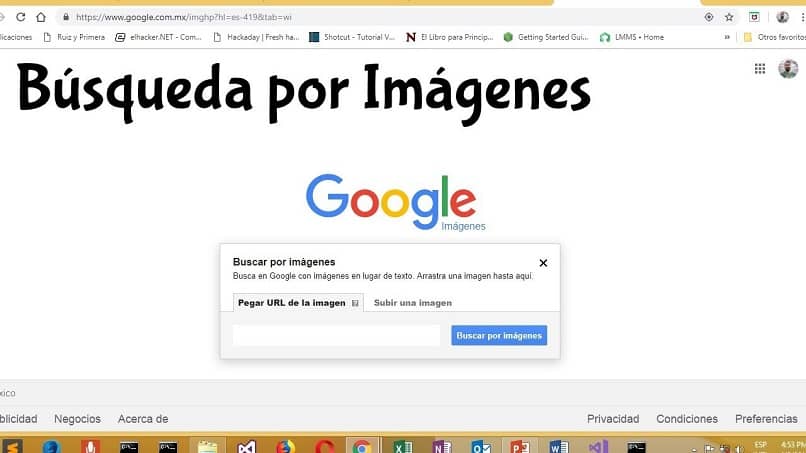
Come fare una ricerca avanzata per immagine in Google dal PC
Affinché tu possa fare una ricerca avanzata di immagini su Google dal tuo PC, la prima cosa che dovresti fare è andare sul tuo motore di ricerca Google. Essendo lì, andrai in alto a destra e selezionerai l'opzione Immagini. Per questo creerai una clip lì, attendi qualche istante e apparirà una nuova finestra di Google.
In questa nuova finestra, potrai osservare che ora appare una nuova icona sul lato destro del motore di ricerca ed è quella di una telecamera. Ora clip su questa icona e apparirà una finestra di dialogo con le seguenti informazioni Cerca per immagine. “Fai una ricerca su Google con un'immagine invece di usare il testo. Prova a trascinare un'immagine qui.
Per eseguire questa operazione devi accedere ai tuoi file immagine che hai sul tuo personal computer. Dopo aver trovato l'immagine, è necessario selezionarla con il puntatore del mouse e quindi lasciare la clip e tenere premuto. Quindi trascinerai la tua immagine finché non sarà posizionata nel motore di ricerca.
Quando lo porti al motore di ricerca, devi rilasciarlo e automaticamente inizierà la ricerca della tua immagine e ti mostrerà tutte quelle pagine in cui è stata trovata. Puoi anche notare che ti mostrerà immagini simili alle tue, pagine in cui appare questa immagine, ti fornirà anche dati a riguardo.
Utilizzo della ricerca avanzata di immagini con URL
Puoi anche apprezzare di avere l'opzione Incolla URL immagine, in questa opzione puoi incollare l'indirizzo, se ce l'hai e quindi devi fare clic su Cerca per immagine. Hai anche un'altra opzione per caricare un'immagine, quando la selezioni apparirà una casella con le seguenti informazioni Seleziona file.
Facendo clic su questa opzione verrai indirizzato al tuo computer in modo da poter cercare tra i tuoi file e trovare l'immagine di cui hai bisogno. Quando lo trovi, lo selezioni e poi devi fare clic su Apri. In quel momento inizierà il caricamento del file e, a seconda del peso o della dimensione dell'immagine, potrebbero volerci alcuni secondi.
E ti mostrerà automaticamente tutte le pagine in cui viene mostrata questa immagine o simile . Hai visto quanto è facile sapere, come utilizzare gli strumenti di cui disponiamo per effettuare le nostre ricerche su Internet. In modo più veloce, senza scrivere testi e con il solo uso di un'immagine.

E in questo modo il nostro tutorial finisce dove hai ricevuto le migliori istruzioni in modo che tu possa fare una ricerca avanzata per immagine su Google dal PC, devi caricare quella foto nel motore di ricerca in un modo molto semplice e veloce.

Lascia un commento